
Muziek kopen of downloaden in de iTunes Store in Windows
Je kunt muziek kopen in de iTunes Store en ernaar luisteren op je computer of op een iPhone, iPad of iPod touch. Je kunt ook onderdelen van je verlanglijst kopen.
Je kunt de Apple Music-app zodanig configureren dat onderdelen die je in de iTunes Store koopt automatisch op meerdere computers en mobiele apparaten worden gedownload. Op deze manier heb je het nieuwe materiaal steeds op al je computers en mobiele apparaten staan, zonder dat je de apparaten hoeft te synchroniseren.
Een afzonderlijk onderdeel kopen of downloaden
Voer een van de volgende stappen uit in de Apple Music-app
 op je Windows-computer om een nummer of album te zoeken in de iTunes Store:
op je Windows-computer om een nummer of album te zoeken in de iTunes Store:Zoeken: Selecteer het zoekveld linksboven, voer zoektekst in (zoals de naam van een artiest of album), selecteer 'iTunes Store' aan de rechterkant en selecteer vervolgens een suggestie of druk op de Enter-toets.
Bladeren: Selecteer 'iTunes Store' in de navigatiekolom, bekijk de albums, nummers en categorieën in het hoofdvenster van Apple Music en selecteer een onderdeel.
Om een voorvertoning van het onderdeel te bekijken of te beluisteren voordat je het koopt, selecteer je het onderdeel en selecteer je vervolgens de voorvertoningsknop
 .
.Om het onderdeel te kopen en te downloaden, selecteer je de knop bij het onderdeel. Deze knop kan het opschrift 'Koop', 'Gratis' of 'Abonneer' hebben, of een bepaald bedrag of iets anders aangeven.
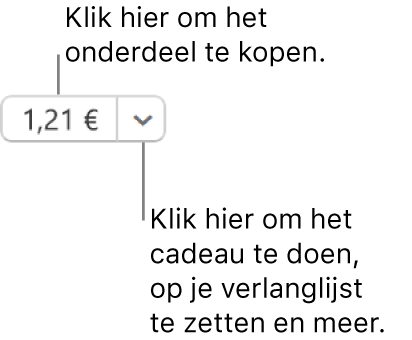
Zie het Apple Support-artikel Muziek van Apple Music toevoegen en downloaden.
Zie de gebruikershandleiding voor de iPhone, iPad of iPod touch voor informatie over het inschakelen van automatische downloads op je iPhone, iPad of iPod touch. Als je een apparaat gebruikt waarop niet de recentste versie van iOS of iPadOS is geïnstalleerd, download je de gebruikershandleiding van de website met handleidingen van Apple Support.